加入帶有三個點的固定豎曲線的步驟
透過指定三個通過點來加入固定豎曲線。
插圖展示了從起點 1 通過指定點 2 和 3 的固定曲線。
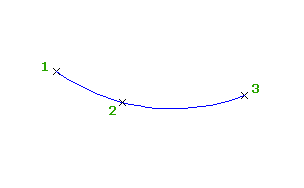
- 按一下縱斷面。按一下

 查找。
查找。 - 在「縱斷面配置工具」工具列上,按一下
 「固定豎曲線 (三點)」。
「固定豎曲線 (三點)」。 - 指定起點。
- 指定第二點。
- 指定終點。
透過兩個點和參數加入固定豎曲線的步驟
指定兩個通過點,以及 K 值或最小半徑。
插圖展示了透過起點 (1)、終點 (2) 和最小半徑 (3) 定義的固定曲線:
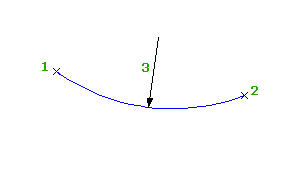
- 按一下縱斷面。按一下

 查找。
查找。 - 在「縱斷面配置工具」工具列上,按一下
 「固定豎曲線 (兩點、參數)」。
「固定豎曲線 (兩點、參數)」。 - 指定起點。
- 指定終點。
- 執行以下其中一個作業:
- 若要指定凸形豎曲線,請按 Enter。
- 若要指定凹陷曲線,請輸入 S (凹陷)。
- 執行以下其中一個作業:
- 指定 K 值。
- 若要指定曲線拋物線的最小半徑,請輸入 R (半徑),然後指定半徑。 註: 如果之前是使用準則式設計功能建立的縱斷面,則指令行中會顯示預設值。針對指定設計速度的最小 K 值已在設計準則檔中指定。最小曲線長度與半徑可從針對目前設計速度的最小 K 值計算得出。
透過圖元和通過點加入固定豎曲線的步驟
透過指定貼附圖元與通過點來加入固定豎曲線。
插圖展示了來自貼附圖元 (1) 和通過點 (2) 的固定曲線:
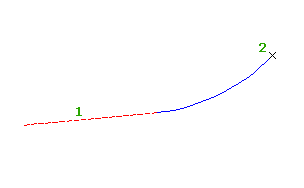
- 按一下縱斷面。按一下

 查找。
查找。 - 在「縱斷面配置工具」工具列上,按一下
 「固定豎曲線 (圖元端、通過點)」。
「固定豎曲線 (圖元端、通過點)」。 - 選取要貼附曲線的固定或浮動圖元。
圖元的最近端點為曲線的起點。圖元起點的坡度比為曲線的起點坡度比。
- 指定曲線的通過點。
透過兩個點和起點坡度比加入固定豎曲線的步驟
透過指定兩個通過點和起點處的坡度比來加入固定豎曲線。
插圖展示了從起點 (1) 至終點 (2) 的固定曲線和起點 (3) 處的坡度比:

- 按一下縱斷面。按一下

 查找。
查找。 - 在「縱斷面配置工具」工具列上,按一下
 「固定豎曲線 (兩點、起點處坡度比)」。
「固定豎曲線 (兩點、起點處坡度比)」。 - 指定起點。
- 指定終點。
- 輸入起點處的坡度比值。
透過兩個點和終點坡度比加入固定豎曲線的步驟
透過指定兩個通過點和終點處的坡度比來加入固定豎曲線。
下圖展示了從起點 (1) 至終點 (2) 的固定曲線和終點 (3) 處的坡度比:
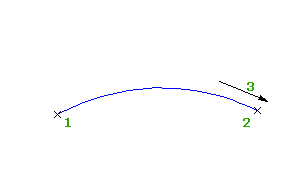
- 按一下縱斷面。按一下

 查找。
查找。 - 在「縱斷面配置工具」工具列上,按一下
 「固定豎曲線 (兩點、終點處坡度比)」。
「固定豎曲線 (兩點、終點處坡度比)」。 - 指定起點。
- 指定終點。
- 輸入終點處的坡度比。
透過最佳擬合加入固定豎曲線的步驟
透過最佳擬合將固定的三點曲線圖元加入至縱斷面。您可以使用一系列 AutoCAD Civil 3D 點、既有圖元或螢幕上的點選作業來定義最佳擬合圖元。
插圖展示了透過最佳擬合建立的固定豎曲線。X 表示用於建立圖元的資料點。

註: 依照在縱斷面視圖型式中的垂直比例設定來繪製每個最佳擬合縱斷面圖元。建立準確的最佳擬合圖元的步驟,請將縱斷面視圖型式的「垂直誇大率」值設定為 1.000 以符合縱斷面視圖的水平比例。
- 將縱斷面視圖型式的「垂直誇大率」值設定為 1.0000。
- 按一下縱斷面。按一下

 查找。
查找。 - 在「縱斷面配置工具」工具列上,按一下
 「固定豎曲線 - 最佳擬合」。
「固定豎曲線 - 最佳擬合」。 - 在「經過最佳擬合的曲線」對話方塊中,選取以下其中一個選項:
- 「從 COGO 點」。在平面視圖中,選取兩個或多個點。輸入 G 選取點群組,或輸入 N 依編號輸入點。
- 「透過在螢幕上按一下」。選取起點,並至少選取一個其他點。您可使用物件鎖點或透通指令選取點。
- 「自圖元」。指定嵌合與中距公差設定。您可以選取一個或多個列示在指令行中的圖元類型。如果您選取了縱斷面圖元,請在「指定樁號範圍」對話方塊上指定起點和終點樁號。
- 在「全覽式」視窗中,使用「回歸資料」遠景修改回歸點。
亮顯「回歸資料」遠景中的列時,圖面視窗中對應的回歸點會以紅色亮顯。
- 建立曲線:
- 按一下
 以建立曲線並保持「回歸資料」遠景處於開啟狀態。
以建立曲線並保持「回歸資料」遠景處於開啟狀態。 - 按一下
 以建立曲線並關閉「回歸資料」遠景。
以建立曲線並關閉「回歸資料」遠景。
- 按一下